Как восстановить доступ к жесткому диску, исправить ошибку невозможности открыть жесткий диск

В этой статье мы расскажем, как восстановить доступ к жёсткому диску в случае его сбоя. Давайте пойдём дальше!
Создавать QR-коды с помощью Google Таблиц очень просто, вам просто нужно объединить некоторые функции в Google Таблицах. Итак, для создания QR-кодов онлайн у нас есть много разных способов. Вы можете использовать веб-сайты онлайн-генераторов QR-кодов или создавать QR-коды в Google Docs или создавать QR-коды с помощью Google Sheets. Нам просто нужно вставить ссылку в Google Таблицы и воспользоваться функцией. Статья ниже расскажет вам, как создавать QR-коды с помощью Google Таблиц.
Инструкции по созданию QR-кодов Google Таблиц с использованием функций
Шаг 1:
Сначала вставьте ссылку на веб-сайт, из которого вы хотите создать QR-код, в Google Таблицы.
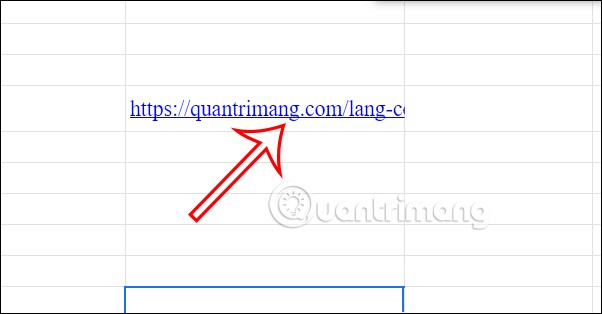
Шаг 2:
В ячейке, где необходимо отобразить QR-код для введенной ссылки, введем формулу функции =IMAGE("https://chart.googleapis.com/chart?chs=500x500&cht=qr&chl="&ENCODEURL(D48)) и нажмем Enter.
Где D48 — ячейка ссылки на сайт, 500x500 — размер QR-кода. Этот размер можно изменить по желанию, он имеет квадратную форму.
Шаг 3:
В результате мы увидим QR-код в Google Таблицах, как показано ниже. Измените размер поля, чтобы настроить размер отображения QR-кода.
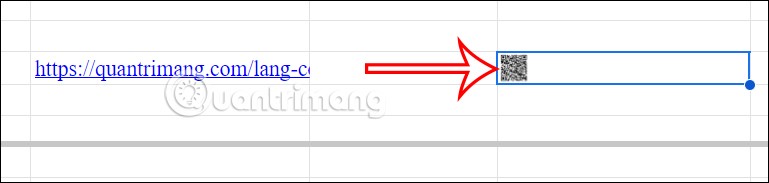
Теперь отсканируем этот QR-код камерой телефона. При получении QR-кода будет отображена возможность доступа к веб-сайту, встроенному в QR-код.
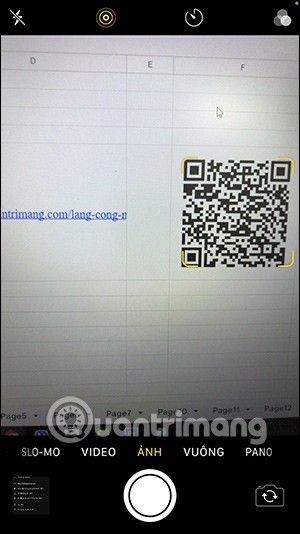
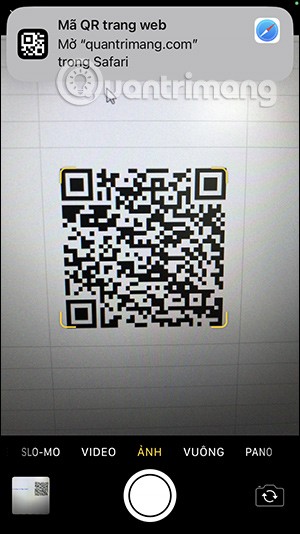
Как создать QR-коды в Google Таблицах с помощью надстройки
Шаг 1:
В интерфейсе Google Таблиц нажимаем «Дополнения» , затем нажимаем «Загрузить дополнения» .
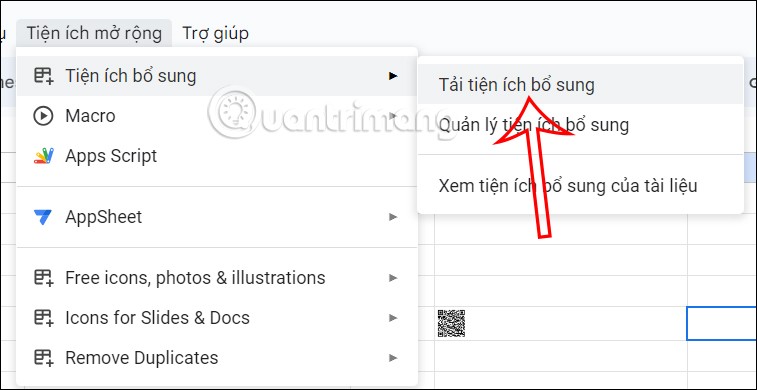
Шаг 2:
Отобразите интерфейс поиска утилиты, введите ключевое слово Генератор QR-кода , после чего вы увидите результаты ниже. Нажимаем на утилиту «Генератор QR-кодов», как показано ниже.
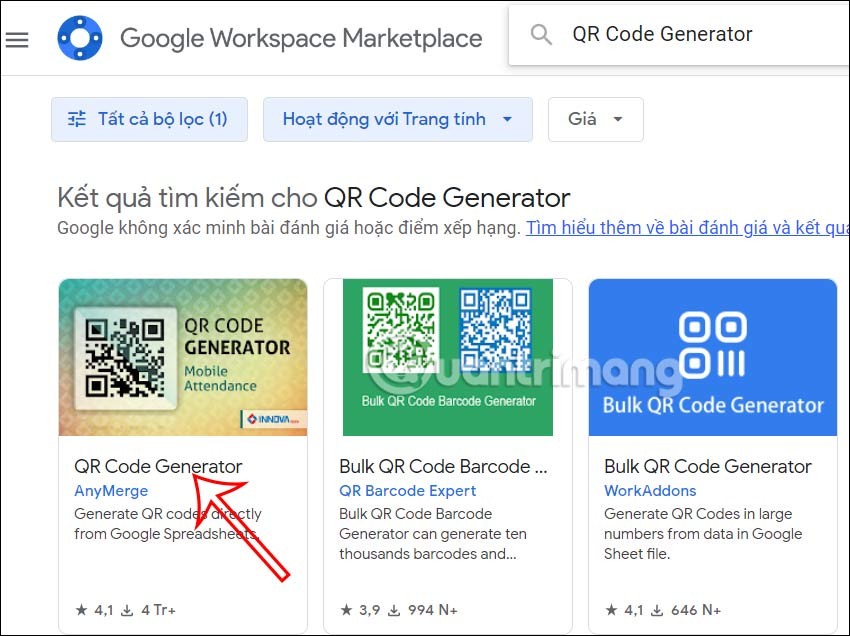
Шаг 3:
Далее пользователь нажимает кнопку «Установить» , чтобы установить это расширение в Google Таблицах.
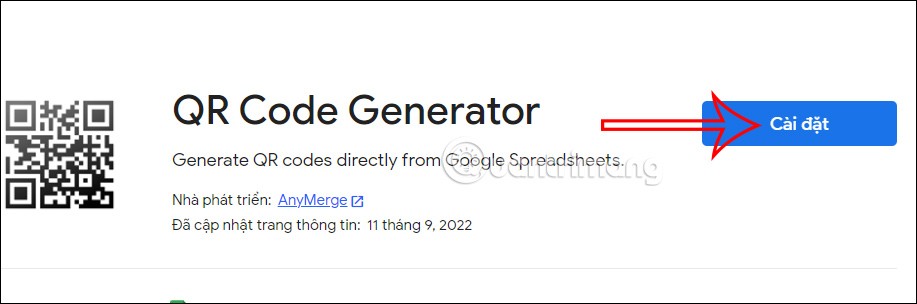
Вам необходимо согласиться с некоторыми разрешениями доступа этого расширения, нажмите «Разрешить», чтобы завершить установку расширения QR Code Generator.
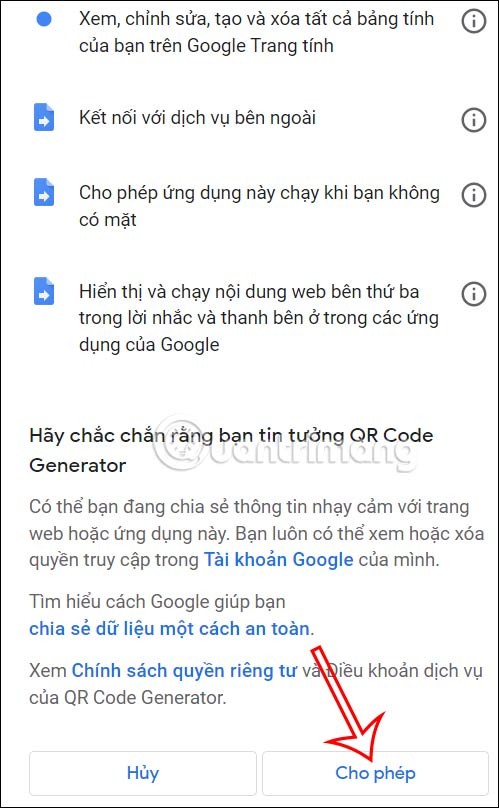
Шаг 4:
Вернитесь в интерфейс генератора QR-кодов, нажмите «Расширения» , затем нажмите «Расширение генератора QR-кодов» , затем нажмите « Открыть» , чтобы открыть это расширение.
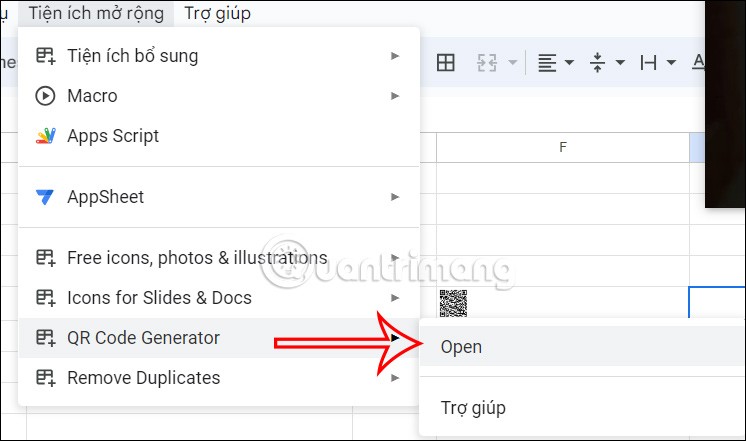
Шаг 5:
Нажмите на ссылку веб-сайта, для которого вы хотите создать QR-код, затем посмотрите на правую сторону, чтобы настроить режим создания QR-кода в Google Таблицах из утилиты.
Сначала мы выбираем загрузку QR-кода как изображения или как документа . Если вы нажмете «Сохранить как документ», QR-код будет создан в Google Docs. Если вы нажмете «Сохранить как PNG», изображение QR-кода будет сохранено на Google Диске.
Наконец, нажмите «Создать» , чтобы создать QR-код.
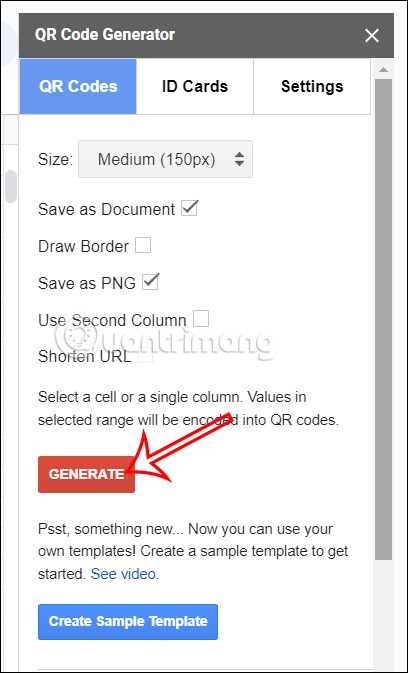
Шаг 6:
В результате вы увидите возможность открыть документ Google Docs для просмотра QR-кода или открыть папку на вашем компьютере для просмотра изображения QR-кода.
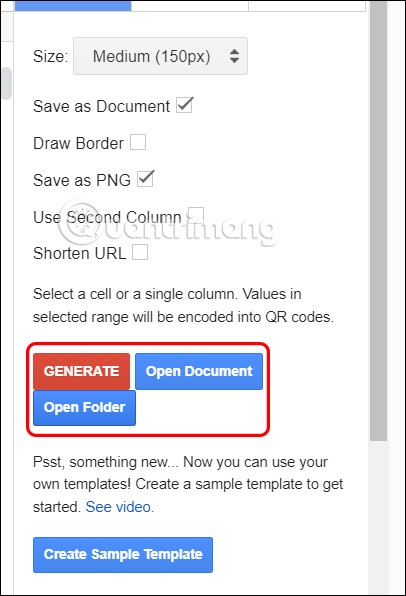
Теперь вам просто нужно отправить это изображение QR-кода другим людям, чтобы они могли отсканировать его и получить к нему доступ.

Видеоурок по созданию QR-кодов в Google Таблицах
В этой статье мы расскажем, как восстановить доступ к жёсткому диску в случае его сбоя. Давайте пойдём дальше!
На первый взгляд AirPods выглядят как любые другие беспроводные наушники. Но всё изменилось, когда были обнаружены несколько малоизвестных особенностей.
Apple представила iOS 26 — крупное обновление с совершенно новым дизайном «матовое стекло», более интеллектуальным интерфейсом и улучшениями в знакомых приложениях.
Студентам нужен определённый тип ноутбука для учёбы. Он должен быть не только достаточно мощным для успешной работы на выбранной специальности, но и достаточно компактным и лёгким, чтобы его можно было носить с собой весь день.
Добавить принтер в Windows 10 просто, хотя процесс для проводных устройств будет отличаться от процесса для беспроводных устройств.
Как вы знаете, оперативная память (ОЗУ) — очень важный компонент компьютера, выполняющий функцию памяти для обработки данных и определяющий скорость работы ноутбука или ПК. В статье ниже WebTech360 расскажет вам о нескольких способах проверки оперативной памяти на наличие ошибок с помощью программного обеспечения в Windows.
Умные телевизоры действительно покорили мир. Благодаря множеству замечательных функций и возможности подключения к Интернету технологии изменили то, как мы смотрим телевизор.
Холодильники — привычные бытовые приборы. Холодильники обычно имеют 2 отделения: холодильное отделение просторное и имеет подсветку, которая автоматически включается каждый раз, когда пользователь ее открывает, а морозильное отделение узкое и не имеет подсветки.
На сети Wi-Fi влияют многие факторы, помимо маршрутизаторов, пропускной способности и помех, но есть несколько разумных способов улучшить работу вашей сети.
Если вы хотите вернуться к стабильной версии iOS 16 на своем телефоне, вот базовое руководство по удалению iOS 17 и понижению версии с iOS 17 до 16.
Йогурт — замечательная еда. Полезно ли есть йогурт каждый день? Как изменится ваше тело, если вы будете есть йогурт каждый день? Давайте узнаем вместе!
В этой статье рассматриваются наиболее питательные виды риса и способы максимально увеличить пользу для здоровья любого выбранного вами вида риса.
Установление режима сна и отхода ко сну, смена будильника и корректировка рациона питания — вот некоторые из мер, которые помогут вам лучше спать и вовремя просыпаться по утрам.
Арендуйте, пожалуйста! Landlord Sim — мобильная игра-симулятор для iOS и Android. Вы будете играть за владельца жилого комплекса и начнете сдавать квартиры в аренду, чтобы улучшить интерьер своих апартаментов и подготовить их к приему арендаторов.
Получите игровой код Bathroom Tower Defense Roblox и обменяйте его на потрясающие награды. Они помогут вам улучшить или разблокировать башни с более высоким уроном.













